摘要:小伙伴们知道HitPaw Watermark Remover怎么用吗?那么今天小编就来讲解HitPaw WatermarkRemover的使用方法,感兴趣的快跟小编一起来看看吧,希望能够帮助到大家呢。
HitPaw Watermark Remover怎么用?HitPaw Wat......
小伙伴们知道HitPaw Watermark Remover怎么用吗?那么今天小编就来讲解HitPaw Watermark
Remover的使用方法,感兴趣的快跟小编一起来看看吧,希望能够帮助到大家呢。
HitPaw Watermark Remover怎么用?HitPaw Watermark Remover使用方法
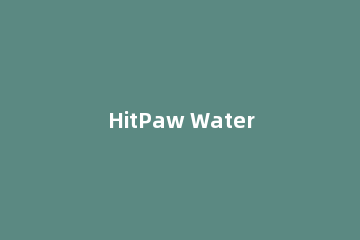
第一步:完成软件下载点击.exe双击即可进入软件水印去除界面,该界面可以添加图片进行水印去除
第二步:点击添加按钮弹出图片管理弹框,点击选择图片即可将图片添加到软件上
第三步:将图片提交到软件上后可以对图片进行编辑预览
第四步:点击导出按钮可以将图片导出软件
第五步:点击移除视频水印按钮进入视频水印去除界面
第六步:点击选择文件然后点击图片即可进行图片水印添加
第七步:点击选择水印去除位置然后点击去除水印按钮即可进行水印去除
第八步:点击软件右上角的菜单按钮可以对软件语言显示进行设置
以上就是给大家分享的HitPaw Watermark Remover怎么用的全部内容,更多精彩内容尽在!
版权声明:本站部分文章和图片来源于网络,版权归原作者所有,如果侵犯你的版权,请发邮件,我们将及时删除!

.jpg)
.jpg)
.jpg)
.jpg)
.jpg)
.jpg)
